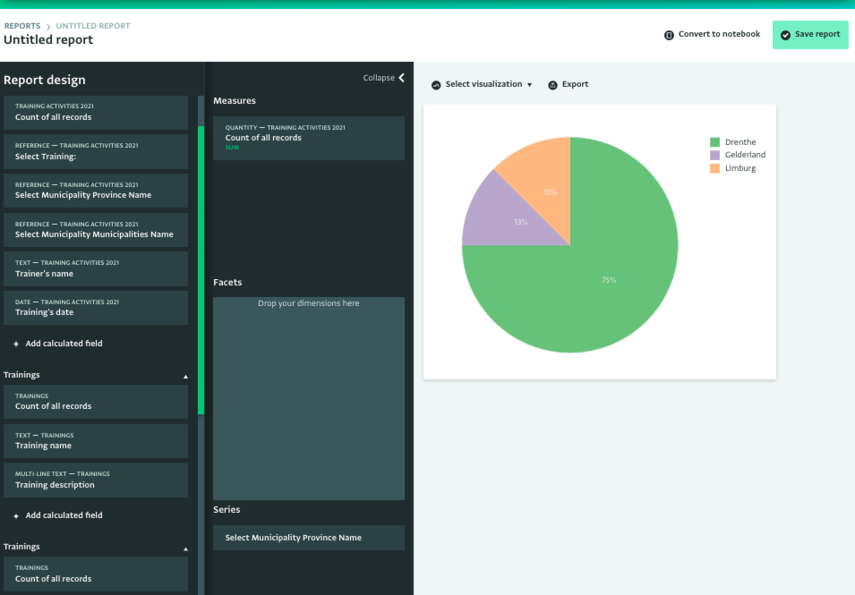La siguiente sección describe cómo crear un Gráfico circular basado en los datos que ha recopilado en ActivityInfo. Puede seleccionar campos de sus Formularios y Subformularios o utilizar otros Informes, añadir Medidas y Dimensiones y utilizar Estadísticas para analizarlos. Alternativamente, puede diseñar una Tabla dinámica primero y visualizarla como un Gráfico circular.
Los Gráficos circulares que diseñe solo serán visibles para usted, a menos que los añada a una Base de datos o los publique.
Cómo visualizar datos como un Gráfico circular
- Haga clic en "Mis informes" para navegar a la página de Lista de informes y haga clic en el botón "Añadir tabla dinámica" para navegar a la página de Informe dinámico.
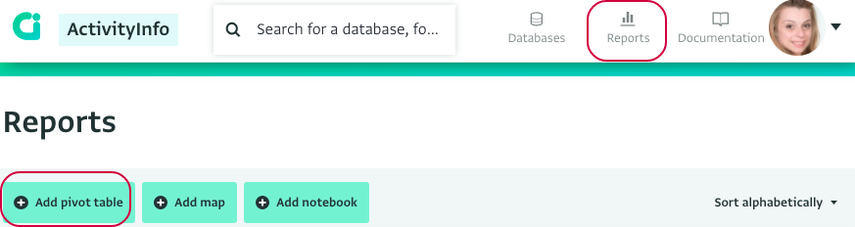
- Seleccione la(s) fuente(s) de los datos para el gráfico y haga clic en el botón "Está hecho". Para seleccionar todo el contenido de una carpeta, marque la casilla junto a su nombre. Para seleccionar solo recursos específicos, haga clic en la flecha para revelar su contenido y marque la casilla que corresponde a los recursos que desea utilizar.
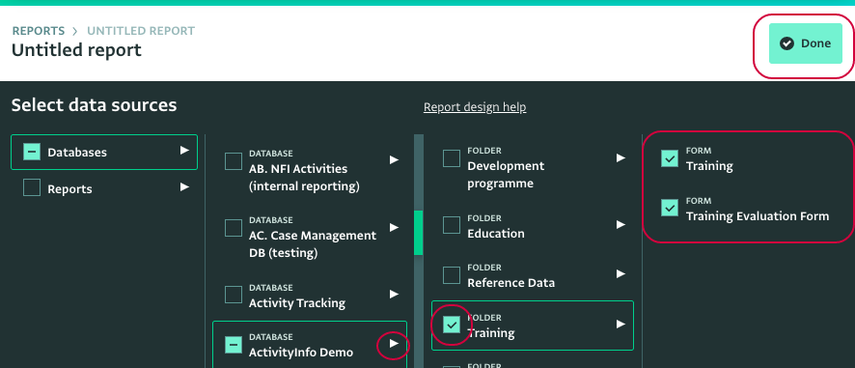
Las fuentes pueden ser una o más Bases de datos, una o más carpetas, uno o más Formularios u otros Informes. Dependiendo de lo que quiera usar como fuente, puede desglosar la lista para llegar a un Formulario específico o seleccionar todo el contenido disponible en su lugar.
- Alternativamente, navegue a la Vista de tabla del Formulario con el que desea trabajar, haga clic en 'Analizar' y luego en 'Añadir gráfico circular'.
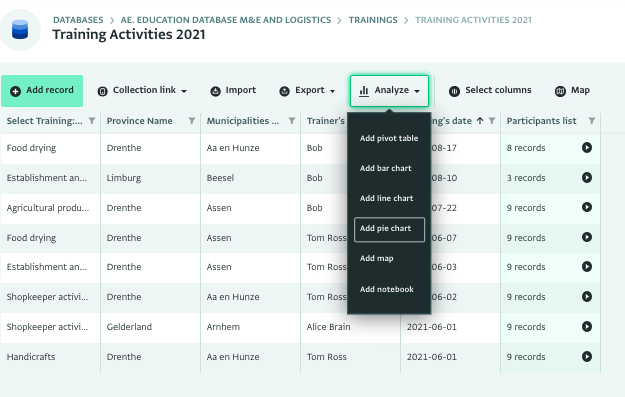
- Haga clic en 'Seleccionar visualización' y luego en 'Mostrar como gráfico circular' para seleccionar esta visualización.
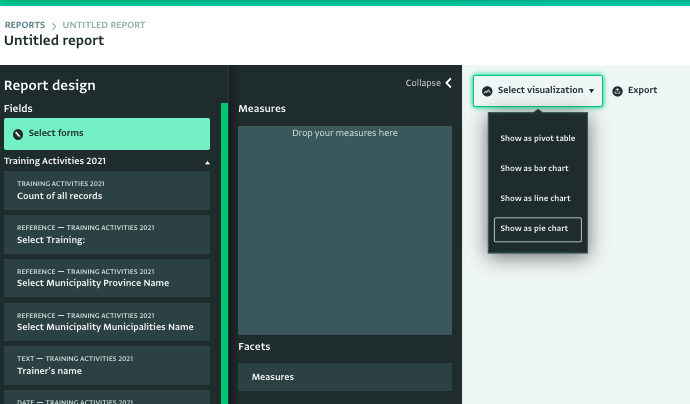
- Luego, añada una Medida al Informe. Esta es la fuente de datos real para el Gráfico circular. Puede, por ejemplo, utilizar el 'Recuento de todos los registros' del Formulario padre o de un Subformulario para explorarlo más a fondo.
- A continuación, añada una o más Dimensiones, arrastrando y soltando campos en el Panel de Facetas y Series. Haga clic en el botón "Guardar" en la barra de herramientas de Informes y proporcione un Nombre para su Gráfico circular. Luego, seleccione si desea guardar el Informe como un informe personal o añadirlo a una base de datos.
- Para guardar un Informe como un informe personal, seleccione 'Mis informes' y haga clic en 'Guardar informe'. Para guardar un Informe en una Base de datos o Carpeta, navegue a la Base de datos y/o carpeta que desee, haga clic en ella para seleccionarla y haga clic en 'Guardar informe'.
- Una vez que su Gráfico circular se haya guardado como Informe, puede verlo en la página de Lista de informes, si se guarda como un informe personal en 'Mis informes' o en la página de la Base de datos o en la página de Configuración de la base de datos, si se ha añadido a una Base de datos.